Εγκαταστήστε ένα παλιό πρόγραμμα οδήγησης AMD μέσω της Διαχείρισης Συσκευών για να διορθώσετε αυτό το πρόβλημα
- Το Windows Update μπορεί να έχει αντικαταστήσει αυτόματα το σφάλμα προγραμμάτων οδήγησης γραφικών AMD που εμφανίζεται συχνά κατά την εκκίνηση ή το παιχνίδι.
- Το σφάλμα αντικατάστασης προγράμματος οδήγησης παρουσιάζεται επειδή τα Windows εγκατέστησαν αυτόματα μια άλλη έκδοση που δεν είναι συμβατή με το σύστημα.
- Μπορείτε να διορθώσετε το σφάλμα εκτελώντας μια παλαιότερη ενημέρωση της AMD και πραγματοποιώντας επαναφορά συστήματος.
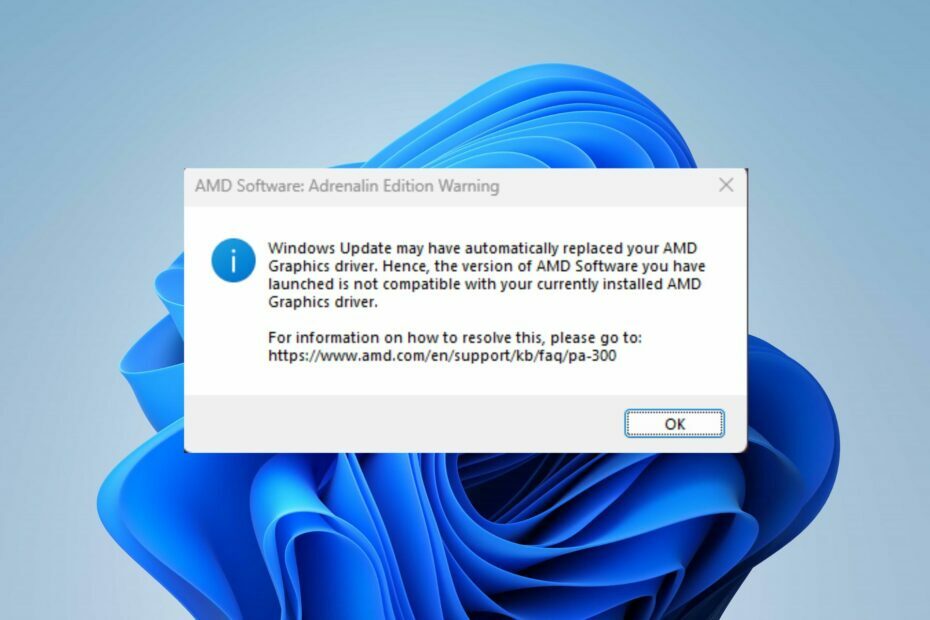
ΧΕΓΚΑΤΑΣΤΑΣΗ ΚΑΝΟΝΤΑΣ ΚΛΙΚ ΣΤΟ ΑΡΧΕΙΟ ΛΗΨΗΣ
- Κατεβάστε το DriverFix (επαληθευμένο αρχείο λήψης).
- Κάντε κλικ Εναρξη σάρωσης για να βρείτε όλα τα προβληματικά προγράμματα οδήγησης.
- Κάντε κλικ Ενημέρωση προγραμμάτων οδήγησης για να αποκτήσετε νέες εκδόσεις και να αποφύγετε δυσλειτουργίες του συστήματος.
- Έγινε λήψη του DriverFix από 0 αναγνώστες αυτόν τον μήνα.
Πολλοί χρήστες των Windows παραπονιούνται ότι αντιμετωπίζουν ένα σφάλμα ανάγνωσης Το Windows Update ενδέχεται να έχει αντικαταστήσει αυτόματα τα προγράμματα οδήγησης γραφικών AMD. Το σφάλμα εμφανίζεται όταν μεταβείτε στην έκδοση AMD Adrenaline ή κατά την εκκίνηση του συστήματος.
Ως εκ τούτου, αυτός ο οδηγός θα συζητήσει τα βασικά βήματα για την επίλυση του προβλήματος. Εναλλακτικά, μπορείτε να διαβάσετε το άρθρο μας σχετικά με το δεν έχει εγκατασταθεί πρόγραμμα οδήγησης γραφικών AMD σφάλμα και λεπτομερή βήματα για τη διόρθωσή του στα Windows 11.
Γιατί τα Windows αντικατέστησαν το πρόγραμμα οδήγησης γραφικών AMD μου;
Η ενημέρωση των Windows μπορεί να έχει αντικαταστήσει αυτόματα το σφάλμα προγράμματος οδήγησης AMD Graphics μπορεί να προκύψει για διάφορους λόγους. Μερικές αξιοσημείωτες παρατίθενται παρακάτω:
- Αυτόματες ενημερώσεις προγραμμάτων οδήγησης – Μερικές φορές, οι ενημερώσεις των Windows ενδέχεται να εγκαταστήσουν ένα γενικό πρόγραμμα οδήγησης ή μια διαφορετική έκδοση του προγράμματος οδήγησης γραφικών AMD που δεν είναι συμβατή με τη συγκεκριμένη διαμόρφωση υλικού.
- Μη συμβατό υλικό – Σε ορισμένες περιπτώσεις, το πρόγραμμα οδήγησης γραφικών AMD που παρέχεται από το Windows Update ενδέχεται να μην είναι συμβατό με τη συγκεκριμένη κάρτα γραφικών AMD ή το ενσωματωμένο chip γραφικών.
- Σύγκρουση προγράμματος οδήγησης – Η εγκατάσταση ενός νέου προγράμματος οδήγησης γραφικών AMD μέσω του Windows Update ενδέχεται να έρχεται σε διένεξη με το υπάρχον πρόγραμμα οδήγησης ή το λογισμικό AMD του συστήματός σας, οδηγώντας στο σφάλμα.
- Καταστροφή προγραμμάτων οδήγησης ή προβλήματα εγκατάστασης – Προβλήματα κατά την εγκατάσταση του προγράμματος οδήγησης AMD διαδικασία, όπως καταστροφή ή ατελής εγκατάσταση, μπορεί να οδηγήσει στο μήνυμα σφάλματος που αντικαταστάθηκε από το πρόγραμμα οδήγησης μετά από μια ενημέρωση των Windows.
Αυτές οι αιτίες μπορεί να διαφέρουν μεταξύ τους σε διαφορετικές συσκευές. Ωστόσο, θα σας οδηγήσουμε σε ορισμένα λεπτομερή βήματα για να επιλύσετε το σφάλμα και να επαναφέρετε το πρόγραμμα οδήγησης AMD.
Πώς μπορώ να διορθώσω την ενημέρωση των Windows αντικαθιστώντας το πρόγραμμα οδήγησης γραφικών AMD;
Προτού δοκιμάσετε τυχόν προηγμένες επιδιορθώσεις, πραγματοποιήστε τους ακόλουθους προκαταρκτικούς ελέγχους:
- Γυρίστε πίσω τον οδηγό – Επειδή οι ενημερώσεις των Windows το προκάλεσαν, η μη αυτόματη επιστροφή στο προηγούμενο πρόγραμμα οδήγησης θα πρέπει να διορθώσει το πρόβλημα.
- Χρησιμοποιήστε ένα διαφορετικό σύνολο υποδοχών PCIe – Μερικές φορές, οι ακίδες του καλωδίου μπορεί να είναι ελαττωματικές ή κατεστραμμένες. Επομένως, η χρήση διαφορετικών υποδοχών PCIe θα πρέπει να το διορθώσει.
Εάν εξακολουθείτε να μην μπορείτε να διορθώσετε το πρόβλημα, προχωρήστε με τις παρακάτω λύσεις:
1. Εγκαταστήστε ένα παλιό πρόγραμμα οδήγησης AMD
- Τύπος Windows + R πλήκτρα για να ζητήσετε το Τρέξιμο παράθυρο, τύπος devmgmt.mscκαι κάντε κλικ Εντάξει να ανοίξει το Διαχειριστή της συσκευής.
- Αναπτύξτε το Προσαρμογέας οθόνης καταχώρηση, κάντε δεξί κλικ στο πρόγραμμα οδήγησης AMD και, στη συνέχεια, επιλέξτε Ενημέρωση προγράμματος οδήγησης από το αναπτυσσόμενο μενού.
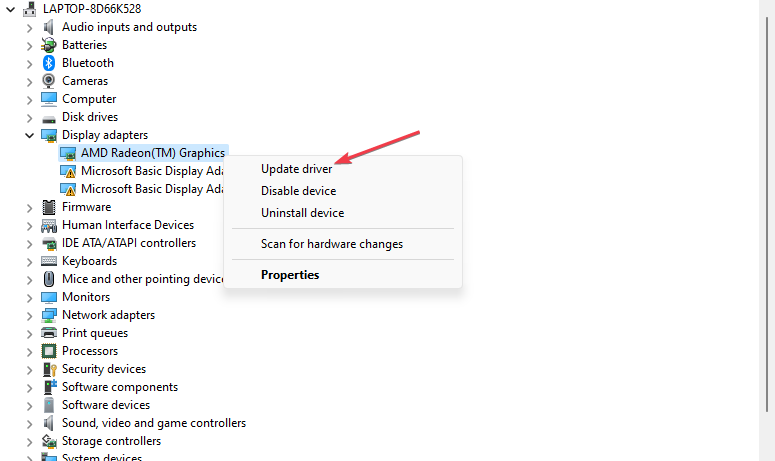
- Κάντε κλικ στο Περιήγηση στον υπολογιστή μου για προγράμματα οδήγησης επιλογή.
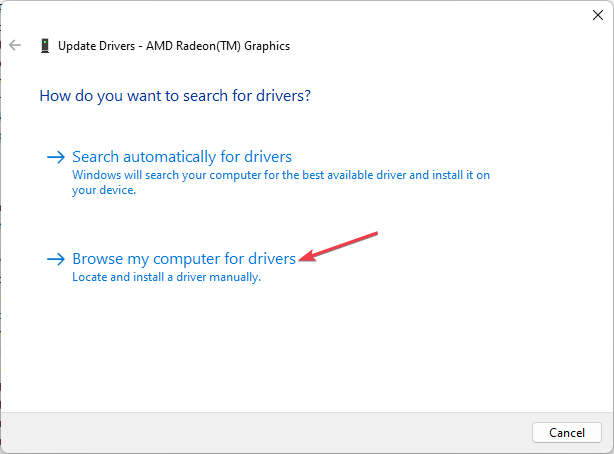
- Στη συνέχεια επιλέξτε Επιτρέψτε μου να επιλέξω από μια λίστα διαθέσιμων προγραμμάτων οδήγησης στον υπολογιστή μου.
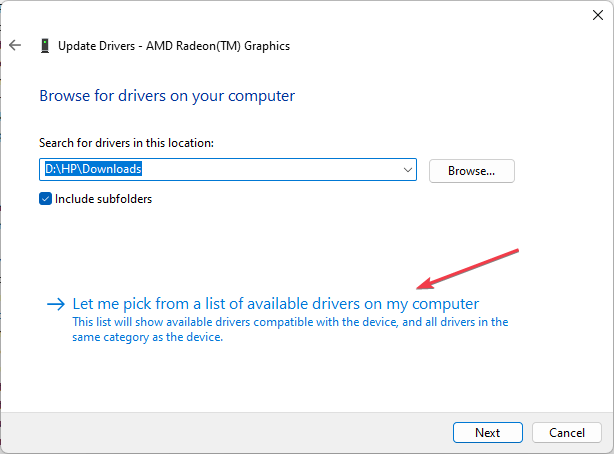
- Επιλέξτε το πλαίσιο για το Εμφάνιση συμβατού υλικού επιλογή. Επιλέξτε ένα παλαιότερη έκδοση προγράμματος οδήγησης από τη λίστα και κάντε κλικ Επόμενο.
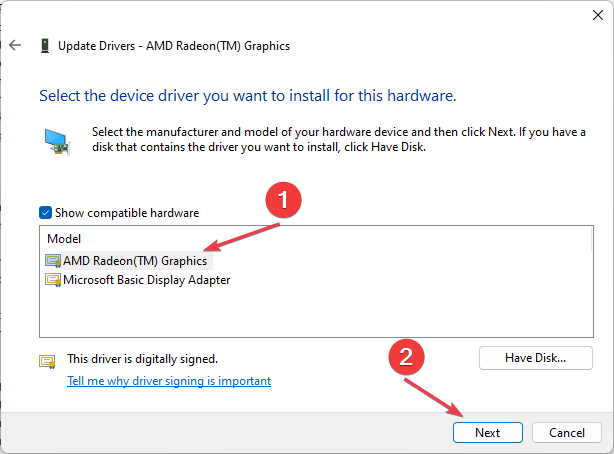
- Κάντε επανεκκίνηση του υπολογιστή σας και ελέγξτε εάν το σφάλμα παραμένει.
Η εκτέλεση ενός παλαιότερου προγράμματος οδήγησης γραφικών AMD θα διορθώσει προβλήματα ασυμβατότητας και θα επαναφέρει τη λειτουργική έκδοση. Ελέγξτε το άρθρο μας σχετικά με ενημέρωση προγραμμάτων οδήγησης γραφικών στα Windows 11 αν έχετε προβλήματα.
Από την άλλη πλευρά, μπορείτε επίσης να χειριστείτε αυτήν τη διαδικασία προγράμματος οδήγησης με έναν αποκλειστικό διαχειριστή προγραμμάτων οδήγησης. Χρησιμοποιώντας αυτό το εργαλείο, μπορείτε να δημιουργήσετε αντίγραφα ασφαλείας όλων των προγραμμάτων οδήγησης και να εγκαταστήσετε παλιές εκδόσεις προγραμμάτων οδήγησης με ασφάλεια και αποτελεσματικότητα.
⇒ Αποκτήστε το DriverFix
2. Εκτέλεση επαναφοράς συστήματος
- Τύπος Windows + R κλειδί για να ανοίξετε το Τρέξιμο πλαίσιο διαλόγου, πληκτρολογήστε έλεγχος, μετά πατήστε Εισαγω να ανοίξει το Πίνακας Ελέγχου.
- Τύπος ανάκτηση στη γραμμή αναζήτησης του Πίνακα Ελέγχου και επιλέξτε Ανάκτηση.
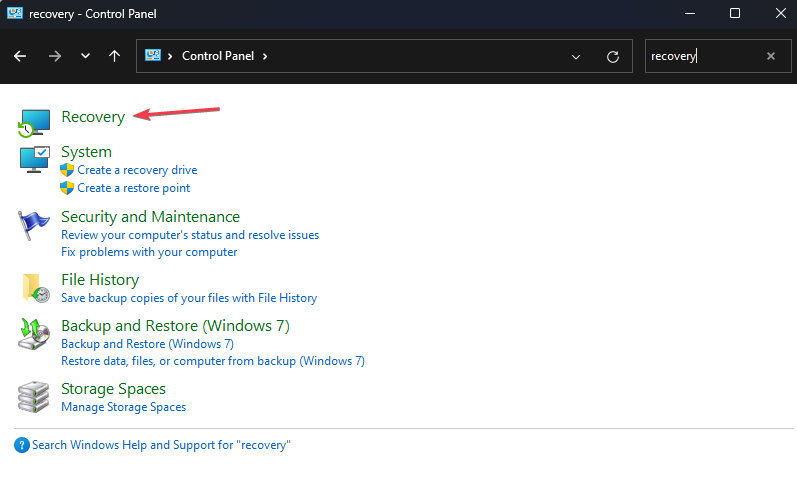
- Στη συνέχεια, κάντε κλικ Ανοίξτε την Επαναφορά Συστήματος.

- Κάντε κλικ Επόμενο στο Επαναφορά αρχείων συστήματος και ρυθμίσεων παράθυρο.
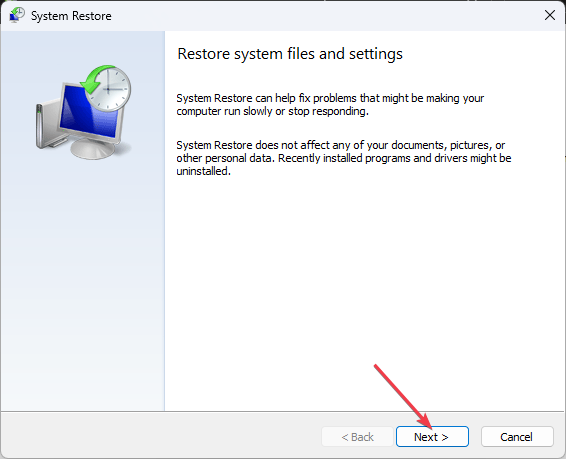
- Επιλέξτε το σημείο επαναφοράς από το οποίο θέλετε να επαναφέρετε και κάντε κλικ Επόμενο.
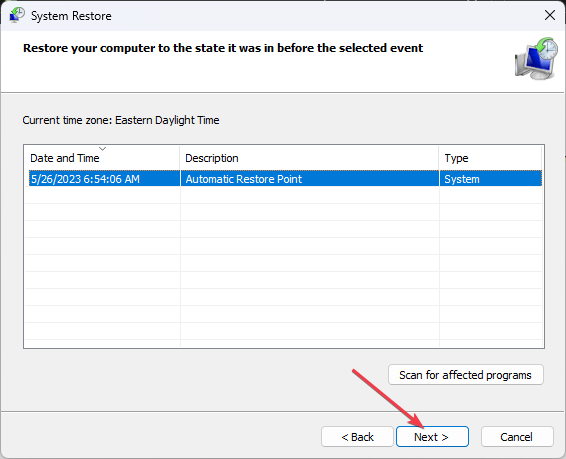
- Στη συνέχεια, επιλέξτε Φινίρισμα στο επόμενο παράθυρο.
Η εκτέλεση μιας επαναφοράς συστήματος θα επαναφέρει τις ρυθμίσεις του συστήματός σας και τα εγκατεστημένα προγράμματα σε προηγούμενη κατάσταση.
Επαναφέρει την ενημερωμένη έκδοση προκαλώντας τα σφάλματα και επαναφέρει το λειτουργικό πρόγραμμα οδήγησης AMD στον υπολογιστή. Διαβάστε τον οδηγό μας για το πώς να το διορθώσετε Σημείο επαναφοράς εάν δεν λειτουργεί στον υπολογιστή σας.
- Το Wininet.dll δεν βρέθηκε: Πώς να το διορθώσετε ή να το κατεβάσετε ξανά
- Ο Κάδος Ανακύκλωσης είναι γκριζαρισμένος; Πώς να το διορθώσετε γρήγορα
- ISUSPM.exe: Τι είναι και πώς να διορθώσετε τα λάθη του
- Τι είναι το Αναγνωριστικό συμβάντος 16 και πώς να το διορθώσετε γρήγορα
- 0xc0000242 Σφάλμα διαμόρφωσης εκκίνησης: Πώς να το διορθώσετε
3. Αποτρέψτε τις αυτόματες ενημερώσεις για τα γραφικά AMD Radeon
- Πάτα το Windows πλήκτρο + R να ανοίξει το Τρέξιμο πλαίσιο διαλόγου, πληκτρολογήστε gpedit.msc στο παράθυρο διαλόγου και πατήστε Εισαγω να ανοίξει το Επεξεργαστής πολιτικής τοπικής ομάδας.

- Πλοηγηθείτε στην ακόλουθη διαδρομή:
Computer Configuration\Administrative Templates\Windows Components\Windows Update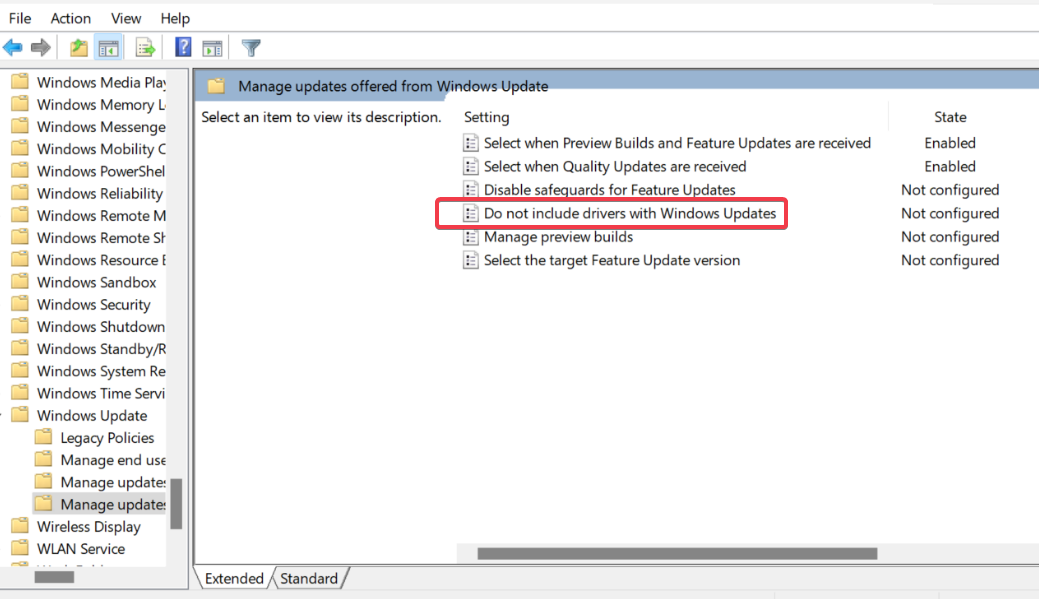
- Στο δεξιό τμήμα του παραθύρου, εντοπίστε και κάντε διπλό κλικ στην πολιτική που ονομάζεται Μην συμπεριλάβετε προγράμματα οδήγησης με ενημερώσεις των Windows.
- Στο παράθυρο ρυθμίσεων πολιτικής, επιλέξτε το Ενεργοποιημένο επιλογή, κάντε κλικ στο Ισχύουν κουμπί και μετά κάντε κλικ Εντάξει.
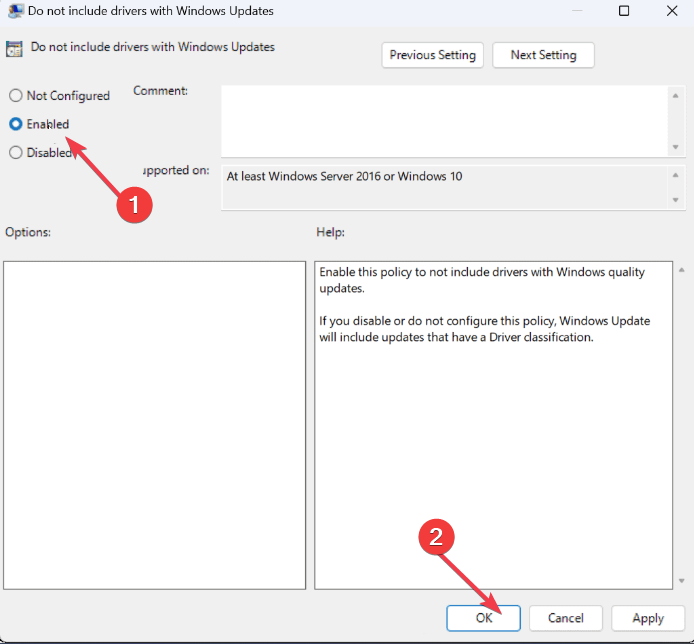
- Κλείστε το πρόγραμμα επεξεργασίας πολιτικής τοπικής ομάδας.
Ενεργοποιώντας αυτήν την πολιτική, δίνετε εντολή στο Windows Update να αποκλείσει τα προγράμματα οδήγησης συσκευών, συμπεριλαμβανομένου του προγράμματος οδήγησης γραφικών AMD Radeon, από την αυτόματη εγκατάσταση.
4. Χρησιμοποιήστε το DDU για να αποτρέψετε τη λήψη προγραμμάτων οδήγησης
- Κατεβάστε το τελευταία έκδοση του Display Driver Uninstaller.
- Κάντε κλικ στο αρχείο που κατεβάσατε και εγκαταστήστε το DDU.
- Εκτόξευση DDU για να αφαιρέσετε όλα τα προγράμματα οδήγησης γραφικών. Κάτω από επιλογές, επιλέξτε το πλαίσιο για Αποτρέψτε τις λήψεις προγραμμάτων οδήγησης στο "Windows Update" όταν τα Windows αναζητούν πρόγραμμα οδήγησης για μια συσκευή.

- Κατεβάστε το κατάλληλο AMD πρόγραμμα οδήγησης, μετά απενεργοποιήστε τη σύνδεση στο Διαδίκτυο και επανεκκινήστε τον υπολογιστή σας.
- Τώρα, εγκαταστήστε μη αυτόματα το πρόγραμμα οδήγησης AMD χωρίς σύνδεση στο Διαδίκτυο και ελέγξτε εάν το σφάλμα έχει διορθωθεί.
Εάν έχετε οποιεσδήποτε δυσκολίες χρησιμοποιώντας σωστά το DDU, μη διστάσετε να ακολουθήσετε τον οδηγό μας, όπου έχουμε περιγράψει τον σωστό τρόπο χρήσης του.
Επιπλέον, έχουμε ένα ολοκληρωμένο άρθρο για το γρήγορο επαναφορά της GPU με ένα πλήκτρο συντόμευσης ή πλήκτρο πρόσβασης σε υπολογιστές με Windows.
Επίσης, μπορεί να σας ενδιαφέρει η ανάρτησή μας σχετικά με τους τρόπους επίλυσης του Η κάρτα γραφικών AMD δεν εντοπίστηκε ή δεν αναγνωρίστηκε στη Διαχείριση Συσκευών.
Εάν έχετε οποιεσδήποτε ερωτήσεις ή προτάσεις, αφήστε τις στην ενότητα σχολίων.
Έχετε ακόμα προβλήματα; Διορθώστε τα με αυτό το εργαλείο:
ΕΥΓΕΝΙΚΗ ΧΟΡΗΓΙΑ
Ορισμένα ζητήματα που σχετίζονται με το πρόγραμμα οδήγησης μπορούν να επιλυθούν πιο γρήγορα χρησιμοποιώντας ένα ειδικό εργαλείο. Εάν εξακολουθείτε να αντιμετωπίζετε προβλήματα με τα προγράμματα οδήγησης, απλώς πραγματοποιήστε λήψη DriverFix και να το θέσετε σε λειτουργία με λίγα κλικ. Μετά από αυτό, αφήστε το να αναλάβει και διορθώστε όλα τα λάθη σας σε χρόνο μηδέν!


